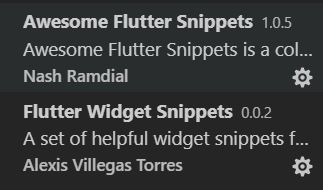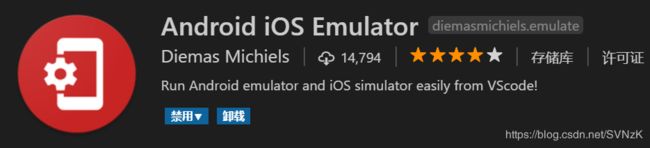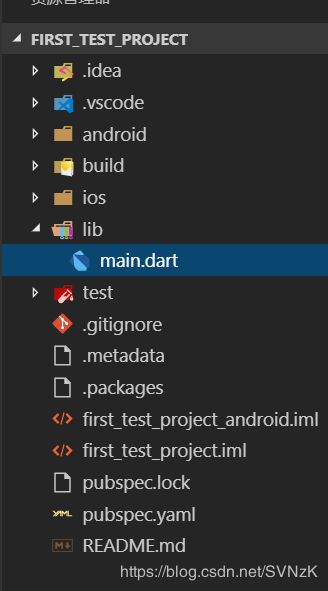搭建使用VSCode进行Android开发的Flutter环境(windows10+VSCode+Android SDK+Flutter SDK)
文章目录
- 缘起
- 资源下载
- 开始安装
- VSCode 插件
- 开发前准备
- 第一个程序
- 调试时出现的问题
缘起
虽然进行安卓开发使用Android studio 比较方便 ,但是因为AS太臃肿而且还有一些404问题,就在打算如何进行高效的Android开发,于是找到了Flutter SDK, 他支持使用IDE进行开发, 也就是可以直接脱离AS以及java代码(真的很头大)
于是折腾了一个晚上终于搞好了.
资源下载
我们需要的东西有VSCode & Flutter SDK & Android SDK(这个后续还会下载挺多东西)
这些都可以在官网下载
- VSCode : https://code.visualstudio.com/
- Flutter SDK : https://flutter.io/docs/get-started/install
- Android SDK : https://developer.android.com/studio/#command-tools
Android SDK 这边我们只需要到Command line tools only这里去下载他的命令行工具就好了
如果你觉得命令行工具麻烦,可以安装Android studio 用里面的Android SDK 图形界面工具来操作
不过这篇文章本意就是脱离Android Studio而写的.
开始安装
最好先把java安装上 然后配置好java的环境变量 如果提示找不到QTxxx.dll的就把java安装目录下的lib里面的QT相关目录也添加进环境变量中
VSCode 的安装我就不演示了.
Flutter SDK 直接将它解压到某个全英文路径中 按照它的推荐可以到某个盘:\src\flutter
解压好了之后就添加一下flutter的环境变量
此电脑-右键-属性-高级系统设置-环境变量
或者打开开始菜单直接输入env就有个编辑环境变量的
我们要把解压好的flutter\bin 添加到环境变量path中
添加好后我们先回到上层运行一遍flutter_console.bat (此步应该可以省略,不过我是按照官方文档来的所以就做了)
Flutter SDK环境配置好后 就可以试试在Powershell 或 CMD 里面输入flutter doctor 它将会诊断剩余还缺啥.
如果没有flutter命令 那就是你的环境变量没配置好 重新配置或者重启
配置好后基本就会弹出一个错误 2个警告分别是
- [x] Android toolschain 没有找到 后面一大推提示信息
- [!] Android Studio没有安装
- [!] 没有找到设备
感叹号的都不是致命问题 最主要就是那个安卓工具链了 这就需要我们安装Android SDK了
如果你之前已经安装好Android Studio 那么就没事 会自带有了. 只要环境变量里面的ANDROID_HOME配置正确就可以了.
如果像我这样是个错误 那就需要我们手动安装Android SDK了.
因为新的Android SDK 的SDKManager都没有了以前的图形界面 所以我们只能使用命令行操作
我们之前下载好了Android SDK 的命令行工具 直接解压到某个目录下(最好是全英文)我是在D:\android_sdk\下
解压好后我们救得到了一个tools 目录 里面就有我们需要的命令行工具
进入tools\bin 找到SDKManager.bat 我们按住shift键+右键这个目录的空白处 点击在此处打开powershell 或者在此处打开命令提示符窗口 取决于你爱用哪个.
输入sdk按table键补全 然后加 --list
可能一开始会有一个警告
Warning: File /home/xxxx/.android/repositories.cfg could not be loaded.
你只需要去创建这个文件就可以了
路径是C:\Users\用户名.android\ 下
你也可以用powershell命令创建
New-Item C:\Users\username\.android\repositories.cfg -type fileusername替换成你们电脑的用户名
之后再执行一遍
如果有
Warning: Failed to download any source lists!
Warning: java.net.ConnectException: Connection timed out: connect
这个问题 就是你的网络问题 SSR设置成全局代理吧
如果一切OK 那么你将会看到一大堆项目列了出来 这些都是我们可选的
目前我们需要的有
- build-tools;xxxxxx 平台构建工具
- platform-tools 平台工具集
- platforms;android-xx 哪个APIs 对应构建工具
- patcher;v4 补丁包
- extras;intel;Hardware_Accelerated_Execution_Manager PC硬件加速相关
- emulator 模拟器 (可选 如果你打算直连手机的话就不需要)
- system-images;android-xx;google_apis_playstore;x86 如果你用模拟器就需要一个系统镜像
安装过程中你的网络连接超时 那就把代理设置成全局 或者在 sdkmanager命令后面添加 代理的参数
--proxy=socks使用socks代理 还可以=http--proxy_host=127.0.0.1我的ssr设置成允许局域网连接 于是就可以用这个地址--proxy_port=12866我的ssr局域网代理端口设置成了12866 你设置成你的端口就好了
这样下载时就会走代理了
下载方法就是在powershell里面 输入.\sdkmanager.bat "你要下载的包名" [代理设置]
如 .\sdkmanager.bat "platforms;android-28" --proxy=socks --proxy_host=127.0.0.1 --proxy_port=12866
我的是如下
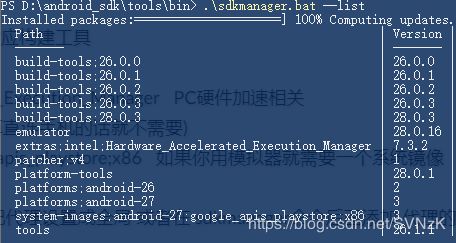
把上面列出来的那些需要的项目都下载好之后 就需要配置环境变量了
我们需要把platform-tools 和 built-tools 都添加进环境变量 但是为了方便 我全部添加了
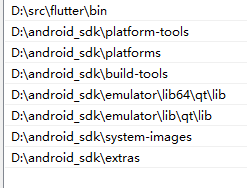
配置完这些环境变量后
你需要配置ANDROID_HOME 好让flutter能够找到你的Android SDK

ANDROID_SDK_ROOT 与 ANDROID_HOME 是针对新旧版flutter的变量 加上也无妨
当这些一切都弄好了, 可以先重启一下电脑
VSCode 插件
为了在vscode中能够畅快的开发flutter程序 我们需要添加插件支持
他会自动把dart语言依赖也安装好 所以一个就可以了
使用这个插件你需要配置这个插件的一个绝对路径 这个路径就是emulator文件夹下的可执行程序
当插件都安装好了 就可以重载启动
开发前准备
首先我们在vscode中打开命令 输入flutter doctor 运行它 终端输出就会有之前的信息
只要我们配置正确了 基本没问题
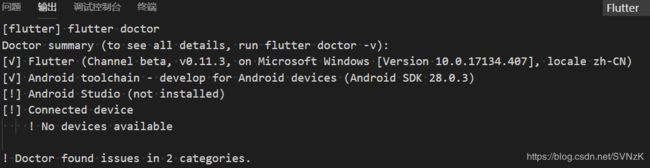
两个警告 一个是没有Android studio 另一个是没有连接设备 不重要 只要没有[x]就好了
第一个程序
环境OK 你可以连接手机 或者启动一个模拟器 就在vscode右下角就有一个 NO Device 点击它 就可以create一个新的模拟器设备(之前你要下载好镜像 ) 如果提示没有虚拟化 就要去bios里开启虚拟化
在vscode命令中输入flutter new project

创建一个新的项目 然后选择一个目录
接下来就等着项目自动构建吧. 如果有cmake问题 就装一个cmake
在点击debug调试前 先添加一个配置 一切默认就OK了 保存配置 就可以运行了
调试时出现的问题
如果启动过程中一直卡在 Initialization gradle…
那就去gradle官网下载他的zip压缩包 然后放在
C:\Users\用户名\.gradle\wrapper\dists\gradle-4.10.2-all\9fahxiiecdb76a5g3aw9oi8rv下 把其他文件删除
gradle的版本要对应好
如果启动过程卡在 解决依赖 就把代理设置成全局
这两个问题都是网络问题导致的